Faire tourner Dragon Naturally Speaking avec Parallels ?
Davily Messages postés 7 Statut Membre -
Bonjour,
Je viens de passer sur MBP M1 2021 (16' ssd 500Go) et j'ai installé Parallels 18 et Windows 11. Je pensais faire tourner Dragon Naturally Speaking 13 premium comme sur mon précédant MBP 15' 2014. Or quand j'installe Dragon sur Windows 11 de Parallels, l'installation est notée réussie, mais le logiciel ne veut pas démarrer, et il ne me donne aucune notification expliquant l'erreur. Sur des sites, j'ai vu que pour certains, ils avaient installé Dragon sans problème, pour d'autres, ils n'y arrivent pas, mais sans donner la solution. Si quelqu'un peut m'aider ? Merci beaucoup d'avance.
Nouvosurmac (MacBook Pro M1 2021 16' 500 Go Monterey 12.6.3)
- Faire tourner Dragon Naturally Speaking avec Parallels ?
- Tourner ecran windows - Guide
- Tourner une vidéo - Guide
- Comment tourner une page sur word - Guide
- Telecharger dragon ball - Forum Téléchargement
- Dragon quest 9 rom fr ✓ - Forum Jeux vidéo
1 réponse
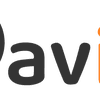
Bonjour Nouvosurmac,
Il est possible que Dragon Naturally Speaking 13 Premium ne soit pas compatible avec Windows 11 ou avec la version de Parallels que vous utilisez. Je vous suggère de vérifier la compatibilité de Dragon Naturally Speaking 13 Premium avec Windows 11 et avec Parallels 18.
Il est également possible que le logiciel ne fonctionne pas correctement en raison de problèmes de compatibilité avec le processeur M1. Dragon Naturally Speaking 13 Premium a été conçu pour fonctionner sur des processeurs Intel, tandis que les nouveaux Mac utilisent des processeurs Apple Silicon.
Il existe des alternatives à Dragon Naturally Speaking qui ont été optimisées pour fonctionner sur les processeurs M1 et sur les systèmes d'exploitation modernes. Par exemple, vous pouvez essayer la solution de reconnaissance vocale intégrée à MacOS, qui est appelée Dictation. Vous pouvez activer cette fonctionnalité en allant dans les Préférences Système de votre Mac, en cliquant sur "Clavier" puis sur "Dictée". Vous pouvez également essayer des alternatives tierces telles que Dragon Anywhere ou Google Docs Voice Typing.
Enfin, je vous suggère de contacter le support technique de Dragon Naturally Speaking pour obtenir de l'aide. Ils pourront peut-être vous fournir des solutions ou des alternatives à utiliser avec votre configuration actuelle.
J'espère que ces informations vous seront utiles.

